Preuzmite i ažurirajte upravljački program AMD SMBus na Windows 10 i starijim operativnim sustavima koristeći metode objašnjene u ovom vodiču.
SMBus (sabirnica upravljanja sustavom) kontroler je skup integriranih sklopova (IC-ova) ili skupova čipova koji se nalaze unutar matične ploče računala. Laički rečeno, pruža dvožično sučelje koje omogućuje komunikaciju računalnog sustava s čipovi i drugi uređaji male propusnosti na matičnoj ploči, kao što su prekidači na poklopcu, senzori ventilatora ili napona i sat generatori.
Glavna svrha SMBus kontrolera je praćenje napona i temperature glavne tiskane ploče, odnosno matične ploče. Kako biste osigurali nesmetano funkcioniranje ovog hardverskog uređaja niske razine, morate stalno ažurirati upravljački program SM Bus Controller.
Da biste naučili kako preuzeti upravljački program AMD SMBus za Windows 10 i druge verzije, jednostavno pročitajte sljedeći segment ovog posta s potpunom pažnjom.
Preporuka urednika za preuzimanje upravljačkih programa AMD SMBus za Windows PC
Za jednostavno preuzimanje i ažuriranje svih upravljačkih programa na vašem računalu, preporučujemo da koristite Bit Driver Updater. Alat je toliko jednostavan za korištenje da se čak ni početnici neće suočiti s bilo kakvim problemom pri preuzimanju upravljačkih programa. Uz njegovu funkciju ažuriranja upravljačkog programa jednim klikom, sve što želite dobit ćete na dohvat ruke. Uz pomoć ovog alata bogatog značajkama, dobivate automatsko skeniranje upravljačkih programa, ažuriranja s WHQL certifikatom, ogromnu bazu podataka i još mnogo toga.

Metode preuzimanja i instaliranja upravljačkog programa AMD SMBus na Windows 10/8/7
Isprobajte sljedeće metode kako biste preuzeli i instalirali najnovije ažuriranje upravljačkog programa za AMD SMBus na Windows prijenosnim i stolnim računalima.
Metoda 1: Preuzimanje upravljačkog programa AMD SMBus putem web-mjesta proizvođača
Možete ručno preuzeti i ažurirati upravljački program AMD SMBus na Windows 7 ili novijim verzijama s njegove službene web stranice. Slijedite upute u nastavku da biste učinili isto.
- Prvo, uputite se na AMD-ova službena web stranica.
- Klikni na Upravljački programi i podrška opcija dostupna na navigacijskoj traci.

- Odaberite svoj proizvod s popisa, a zatim kliknite na podnijeti dugme.
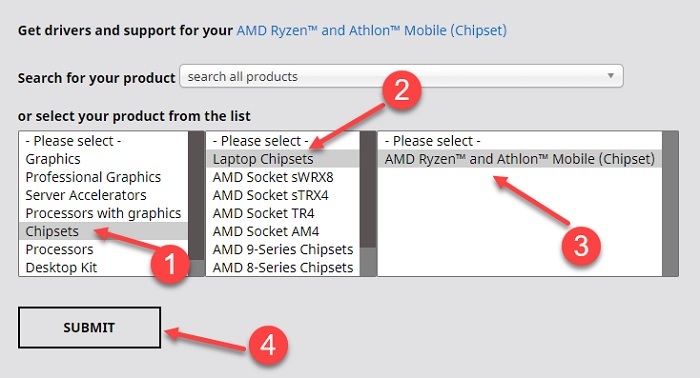
- Odaberite verziju operativnog sustava Windows i kliknite na preuzimanje datoteka gumb pored potrebnih upravljačkih programa za AMD čipset.
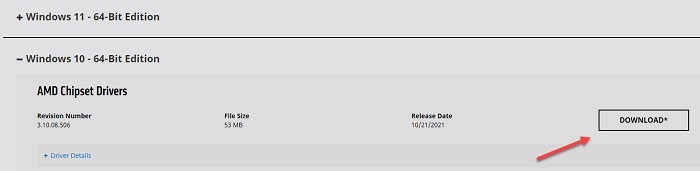
- Dvaput kliknite na preuzeta .exe datoteka i slijedite upute na zaslonu kako biste dovršili postupak instalacije.
- Nakon što se instalira ažuriranje upravljačkog programa AMD SMBus, ponovno pokrenite računalo za primjenu promjena.
Također pročitajte: Preuzimanje i ažuriranje upravljačkog programa AMD GPIO za Windows 10
Metoda 2: Preuzmite upravljačke programe AMD SMBus putem upravitelja uređaja
Upravitelj uređaja je još jedna učinkovita opcija koju možete isprobati ako sami želite preuzeti upravljački program za AMD SMBus za Windows 7 ili novije verzije operacijskog sustava. U nastavku su detaljne upute kako to učiniti.
- pritisni Windows logotip i X ključ istovremeno na tipkovnici i odaberite Upravitelj uređaja opcija.

- Proširite IDE ATA/ATAPI kontroleri kategoriju dvostrukim klikom na nju.
- Desnom tipkom miša kliknite na SM Bus Controller i odaberite Ažurirajte upravljački program opcija.
Bilješka: Ako ne možete pronaći SM Bus Controller u kategoriji "IDE ATA/ATAPI kontroleri", onda ga možete pokušati potražiti u 'Drugi uređaji' kategorija.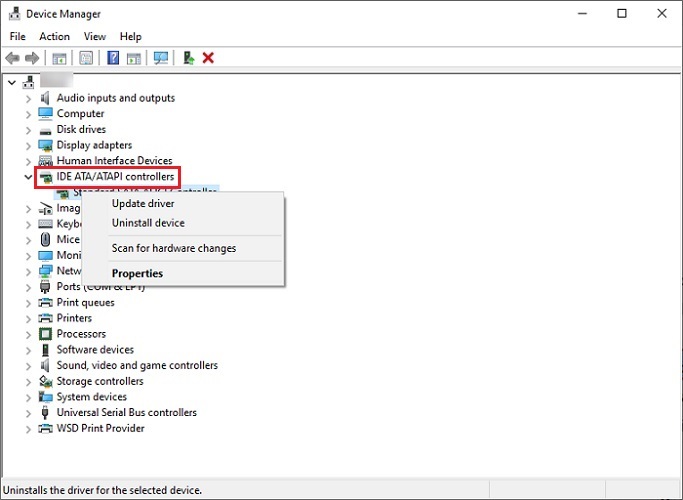
- Klikni na Automatsko traženje upravljačkih programa opcija.
- Nakon što se ažuriranje upravljačkog programa za AMD SMBus preuzme i instalira, ponovno pokrenite računalo.
Također pročitajte: Ažurirajte AMD upravljački program na Windows 10 – preuzmite i instalirajte jednostavno
Metoda 3: Preuzimanje upravljačkog programa AMD SMBus putem Bit Driver Updater-a (preporučeno)
Ako ne možete ručno pronaći i preuzeti AMD SMBus upravljački program za Windows 10 i druge verzije, predlažemo da se zadatak izvrši automatski pomoću Bit Driver Updater-a. Uz pomoć ovog bogatog značajkama alat za ažuriranje upravljačkih programa, možete automatski identificirati sve problematične upravljačke programe i ažurirati ih samo jednim klikom.
U nastavku je kako preuzeti i instalirati upravljačke programe AMD SMBus pomoću ovog programa.
- Prvo, trebate preuzimanje datoteka Bit Driver Updater i instalirajte ga na svoj sustav.

- Pokrenite program i pričekajte do njega automatska skeniranja vaš sustav za zastarjele upravljačke programe.
- Nakon što dobijete rezultate skeniranja, potražite upravljački program AMD SM Bus Controller i kliknite na Ažurirati sada gumb pored njega.

Također pročitajte: Preuzmite upravljački program SM Bus Controller za Windows 7, 8, 10
Zaključak: Preuzmite upravljačke programe AMD SMBus za Windows 10, 8, 7
Kroz ovaj članak raspravljali smo o tome kako preuzeti i ažurirati upravljačke programe AMD SMBus na Windows uređajima na najbolji mogući način. Možete upotrijebiti bilo koju od gore navedenih metoda da učinite ono što je potrebno. Međutim, ako su jednostavnost upotrebe i automatsko ažuriranje upravljačkih programa među vašim najvećim prioritetima, preporučujemo da zadatak izvršite pomoću Bit Driver Updater. Softver ne samo da omogućuje ažuriranje upravljačkih programa jednim klikom, već i povećava brzinu računala i ukupne performanse.
Ovim je naš članak završen, slobodno nam ostavite komentar u nastavku ako imate dodatnih pitanja, ideja ili prijedloga.